win11鼠标指针怎么换图案 win11怎么更改鼠标指针图案
更新时间:2022-07-06 19:34:08作者:haoxt
我们使用电脑都离不开鼠标,鼠标在执行不同操作时会显示不同的图案,比如常规状态是一个白色箭头,文字编辑时显示的是一个类似大写字母i的图案。有些win11系统用户喜欢标新立异,总想整点不一样的图案,那么win11鼠标指针怎么换图案呢?这个需要借助控制面板来操作,这边小编就和大家介绍win11怎么更改鼠标指针图案的方法。
win11鼠标指针怎么换图案:
1、首先点击任务栏的搜索,搜索并打开“控制面板”。
2、接着将右上角查看方式改为“大图标”。
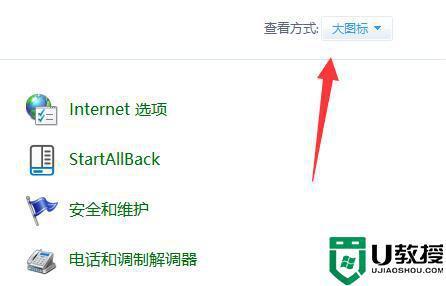
3、然后打开其中“鼠标”设置。
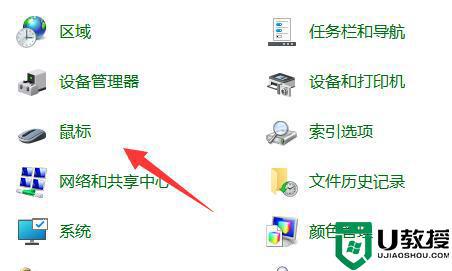
4、再进入上方“指针”选项卡。
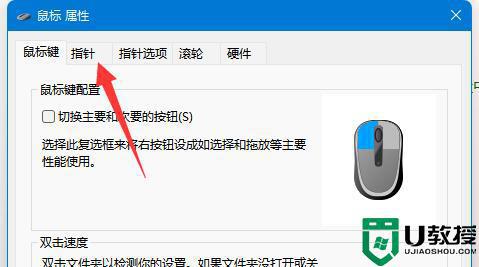
5、进入后就能修改鼠标指针了。
6、如果想要修改自定义图片,只要点击右下角“浏览”并找到本地图片即可。
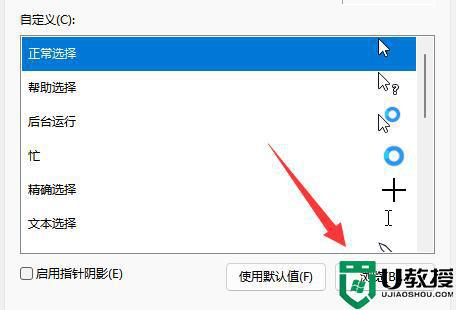
win11更改鼠标指针图案的方法就是这样子,如果你要修改自己喜欢的鼠标图案,就可以按照上面的步骤来操作。
win11鼠标指针怎么换图案 win11怎么更改鼠标指针图案相关教程
- win11鼠标指针怎么换图案
- win11鼠标指针怎样设置 win11系统设置鼠标指针的步骤
- win11鼠标指针延迟怎么办 win11鼠标延迟怎么解决
- Win11鼠标指针漂移怎么办 win11鼠标漂移如何解决
- Win11开机黑屏只有鼠标指针什么原因 Win11开机黑屏只有鼠标指针两种解决方法
- win11指针漂移怎么办 win11 鼠标漂移如何解决
- win11更改图标的图文教程 win11怎么改桌面图标的样子
- win11文件夹图标怎么修改 win11如何更改文件图标
- Win11桌面图标如何更换 把win11桌面图标换掉的设置方法
- Win11如何调整鼠标速度?Win11调整鼠标速度的方法
- Windows 11系统还原点怎么创建
- win11系统提示管理员已阻止你运行此应用怎么解决关闭
- win11internet选项在哪里打开
- win11右下角网络不弹出面板
- win11快捷方式箭头怎么去除
- win11iso文件下好了怎么用
win11系统教程推荐
- 1 windows11 中文怎么设置 win11语言设置中文的方法
- 2 怎么删除win11系统的所有无用文件 Win11删除多余系统文件的方法
- 3 windows11 任务栏设置全透明方法 win11任务栏全透明如何设置
- 4 Win11系统搜索不到蓝牙耳机设备怎么回事 window11搜索不到蓝牙耳机如何解决
- 5 win11如何解决任务管理器打不开 win11任务管理器打不开解决教程
- 6 win11序列号激活码2022年最新永久 免费没过期的win11激活码大全
- 7 win11eng键盘不好用怎么删除 详解删除win11eng键盘的方法
- 8 Win11时间图标不见的两种恢复方法
- 9 win11安装不上Autocad软件怎么回事 win11安装不上Autocad软件的处理方法
- 10 万能的Win11专业版激活码大全 Win11专业版激活密钥神key

